前言 :因工作变动,从NET转到JAVA,一年过去了,觉得是时候写点东西了,为自己学习过程中留下一点痕迹,也为刚接触的JAVA的童鞋做 一个入门,本系列课程分别从如下方面做介绍:
- 开发环境准备
-
框架配置
-
数据库配置
-
用户管理
-
博客列表管理
-
部署至阿里云
-
代码迁移至github
技术栈 :Spring MVC + jpa + mysql
开发工具 (基于Win10系统):
-- IntelliJ IDEA 2017 官网
-- JDK 1.8.0_151 请参考 >> Window10 安装和配置jdk
-- Mysql 5.7 请参考 >> Window10 安装 mysql 5.7版本
-- Tomcat 8.5.24
-- Maven 3.5.2
开发环境准备
1 Tomcat下载和安装
进入 官网 ,点击左侧的工具栏 ,以Tomcat8为例(相对较稳定)。
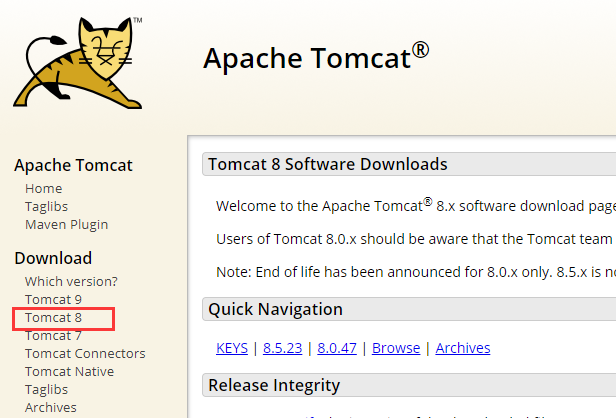
根据自己的系统,选择对应的版本下载
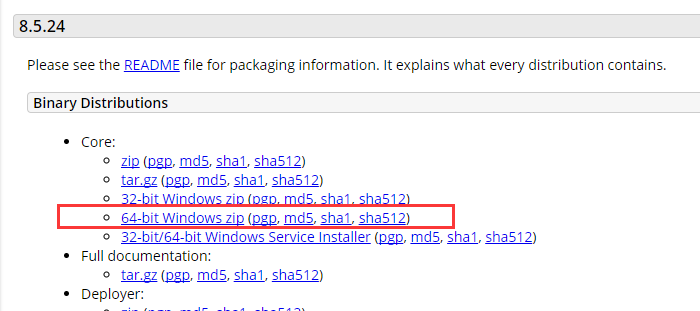
[注意:Tomcat会不断的更新版本,下载最新版本即可,或者直接到历史版本中 找到 当前版本 下载]
下载完成后,解压到指定的目录中,进入\bin\目录下运行startup.bat,如图下所示,如果出现Server startup in xxxx ms说明Tomcat安装成功。

浏览器输入: http://localhost:8080/,可以看到如下页面
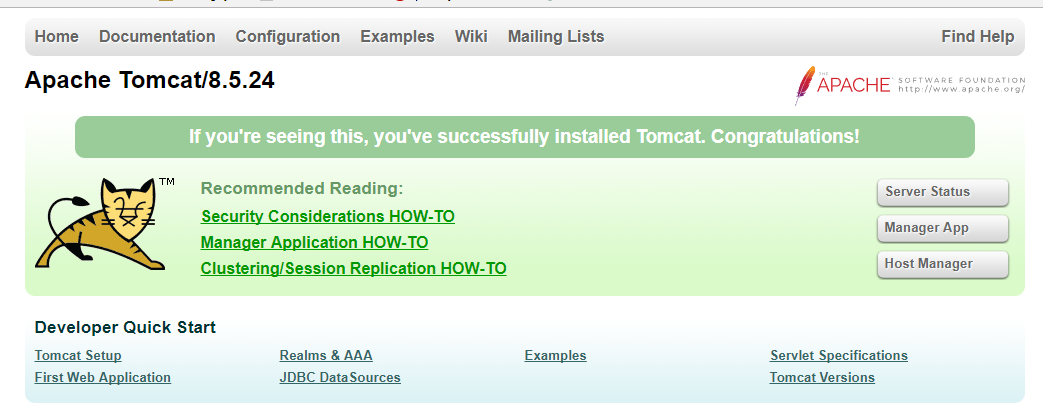
2 Maven下载和安装
[注意: 如果使用IntelliJ IDEA集成的maven 的话,忽略此步安装。]
进入官网下载 ,选择最新版本,点击如下链接,下载完成后,放到指定的目录
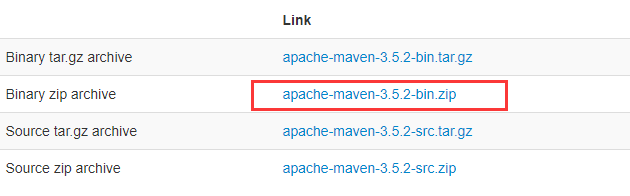
配置Maven环境变量:新增系统变量,MAVEN_HOME,配置对应路径,
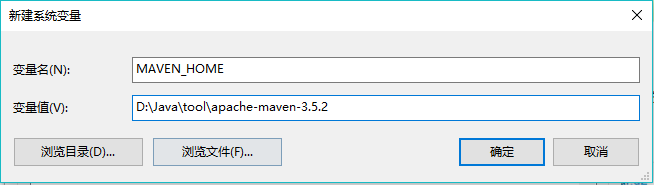
在Path中加入:maven bin路径
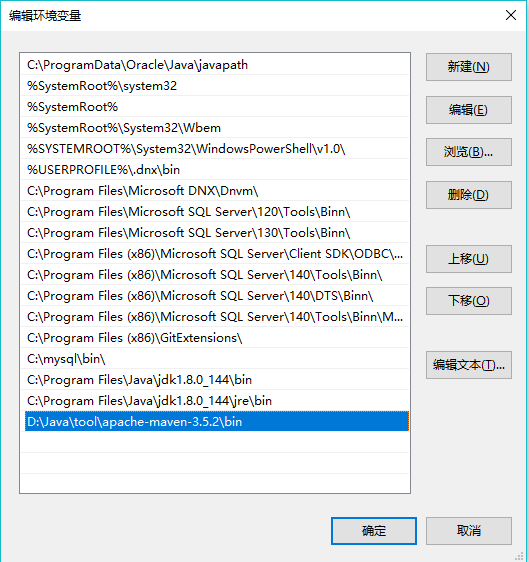
验证是否成功
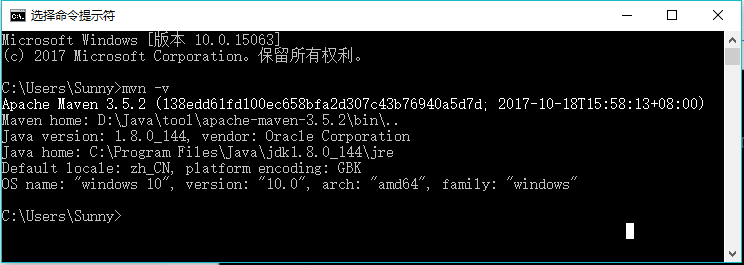
3 创建Maven Web 项目
File > New Project,弹出创建项目页面,如下,左侧选择Maven项目,选择jdk (如未添加,请将JDK目录导入即可),勾选Create from archetype,选择webapp模板,进入Next

输入GroupId,ArtifactId , ( GroupId:可以理解为项目的组织者,ArtifactId 可以理解为项目名,两者构成唯一的项目标识符,比如Maven的GroupId是org.apache,ArtifactId:maven )
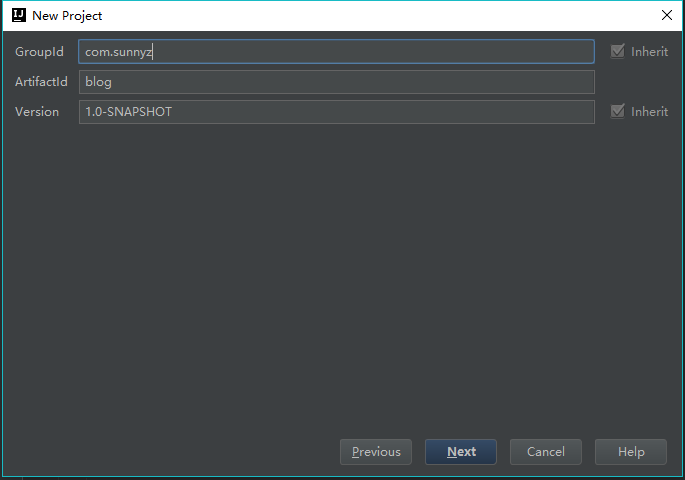
点击Next,进入下一步
Maven home Directory:这里可以选择IDEA自带的Maven 2,或者Maven 3,或者选择我们下载的最新的Maven版本路径,最新的Maven版本构建项目更快一些。
User setting file :Maven配置文件,可以在settings.xml文件中自定义包位置,放在非系统盘,这样避免系统重装是重新去下载包文件(本文未做变动,真的遇到系统重装了,大不了再下载一次喽~)
Add Maven Property archetypeCatalog=internal, 设置maven不要从远程服务器上获取catalog ,加快项目构建速度,否则可能会因为网速问题, 执行 archetype:generate 的时候,会产生 [INFO] Generating project in Batch mode ,一直卡着。
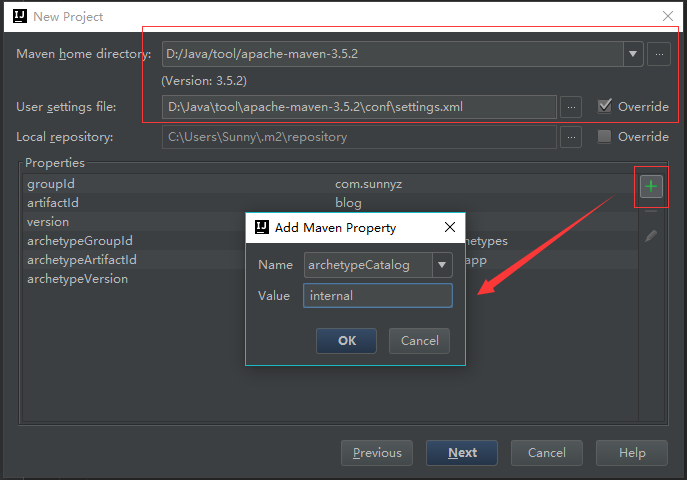
配置完成后,Next,输入项目名称,指定项目路径,点击Finish
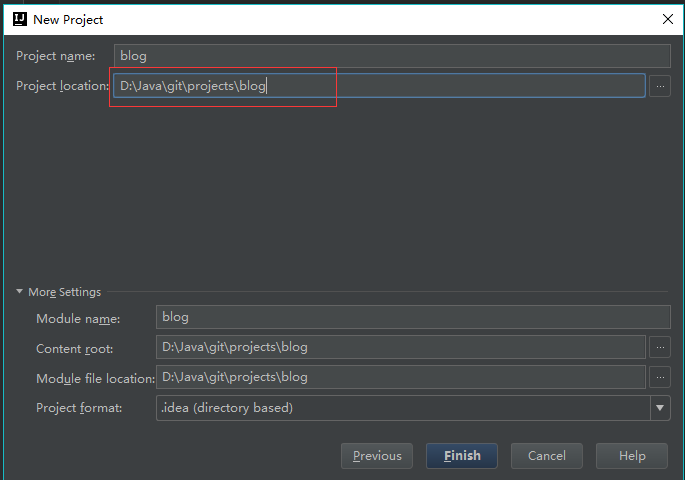
项目开始自动创建,等待项目构建完成。
[注意勾选弹出框的Enable-Auto-Import,可以在每次修改pom.xml后,自动的下载并导入jar包。]
4 Maven方式自动导包文件
直接到 http://mvnrepository.com/ 找到包定义,在项目的pom.xml文件中 dependencies 节点 添加,Maven会自动将包下载到本地仓库,关联到项目中,这样省去我们大量的时间去网上找包。
以spring-core为例
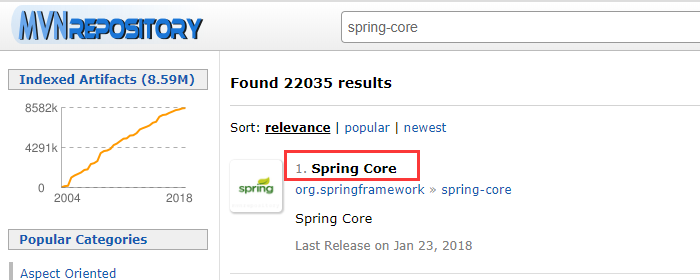
点击 Spring Core 进入,
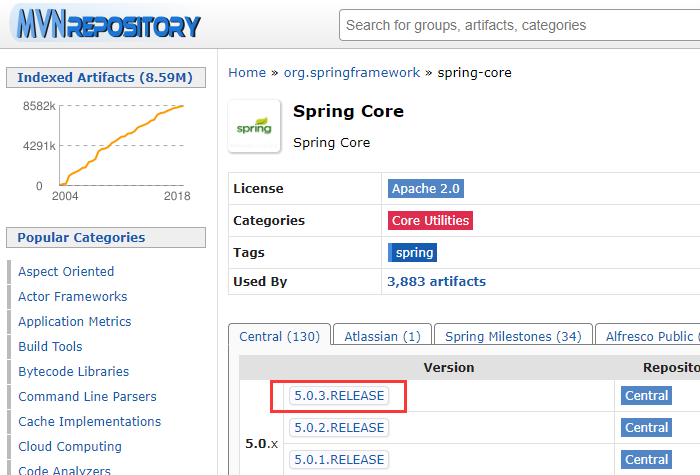
选择最新的版本,可以看到dependency 如下红框所示:
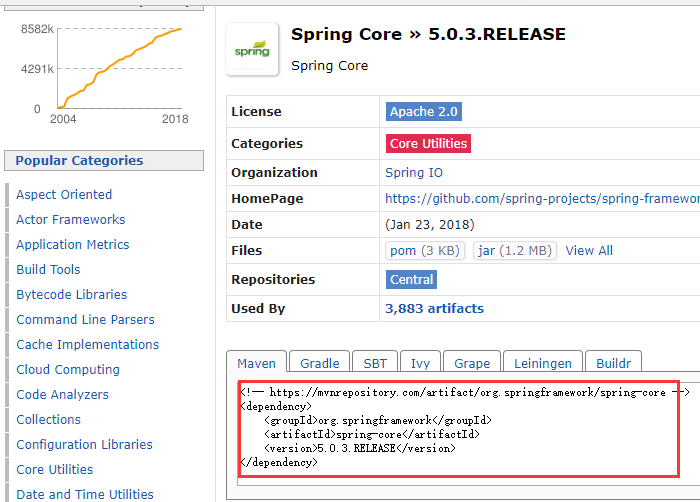
将此定义复制到项目pom.xml文件中 dependencies 节点中,如下:
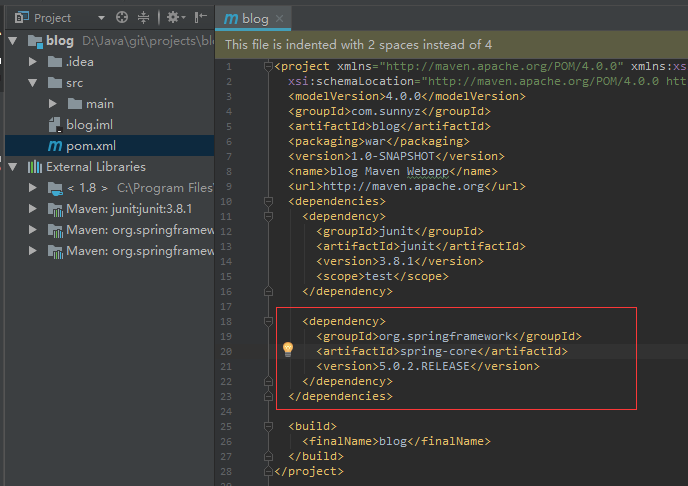
刷新 Maven Project
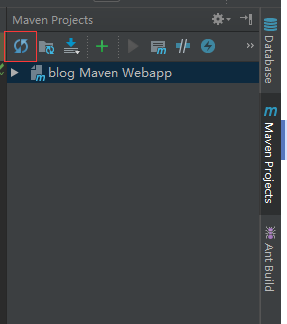
Maven会自动下载jar包到本地仓库,然后关联到你的项目中,下载完成后,我们展开工程目录中External Libraries
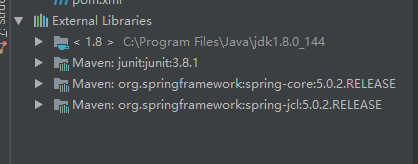
[小贴士]
在IDE上面使用Maven插件,使用pom编写项目依赖的jar包的时候,已经下载到本地的jar包无法自动补全,需要自己手动添加,非常影响效率。
通过File->setting->maven->repositories,选择本地仓库,点击右上角更新,更新maven仓库索引,这样对于本地下载的jar就能自动进行补全了。
至此,开发环境准备完毕。





















 6381
6381











 被折叠的 条评论
为什么被折叠?
被折叠的 条评论
为什么被折叠?








